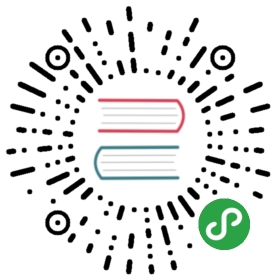Koa2 初体验
上一节讲了Node.js 的模块以及npm。想必大家都学会了如何安装以及使用Node 模块。这一节,我们一起来看看看Koa2
Hello Koa2
新建一个文件夹hiKoa2,并进入该项目,执行npm init 命令,根据提示输入,生成package.json 文件。你也可以直接使用npm init -y
# 新建文件夹并进入$ mkdir hiKoa2 && cd hiKoa2# npm init -y 自动生成package.json$ npm init -y
安装 Koa2
$ npm install koa --save
新建 index.js,say hello
const Koa = require('koa')const app = new Koa()app.use(async ctx => {ctx.body = 'Hello World'});app.listen(3000)
在命令行输入 node index.js 访问http://localhost:3000/ 页面将显示 hello, Hello World。恭喜,你已经成功跑起来了个Koa2服务。
之前写过一篇Koa2快速入门 介绍了Koa2 路由、静态资源、模板引擎、请求数据的获取等。这儿就不再赘述,关于数据库的使用之后再补上
使用supervisor 或者 nodemon
在第一节的时候我们说过supervisor 和 nodemon,不知道你们有没有去自己了解。现在来看看如何使用。
安装使用supervisor
# 全局安装$ npm i -g supervisor# 运行程序$ supervisor index.js
现在更改index.js 文件试试,supervisor 会自动重启程序而不需要我们手动重启,supervisor 会监听当前目录下的js文件。nodemon使用方式基本一样,不过可配置性更高。
调试Node.js
使用VS Code 调试
如果你是用VS Code这个宇宙最强编辑器,那很方便你可以直接使用其自带的调试工具。
- 单击左侧第 4 个 tab (调试图标一个虫子那个图标)
- 点击击代码第 5 行
ctx.body = 'Hello World'左侧空白处添加断点。 - 单击左上角 ”调试“ 的绿色三角按钮选着Node.js环境 开始调试。
- 点击左上角的终端图标打开调试控制台。
现在在浏览器中打开 http://localhost:3000/ (也可以直接切换到终端 curl localhost:3000)就可以从VS Code 的调试栏查看详细信息了。
使用 Chrome DevTools
曾经要想在Chrome DevTools中调试我们需要 node-inspector 这个工具,node@6.3以后内置了一个调试器。
我们只需要运行一下命令,再访问 chrome://inspect 点击 Remote Target 下的 inspect,选择 Sources 找到源码即可打断点调试。
$ node --inspect index.js